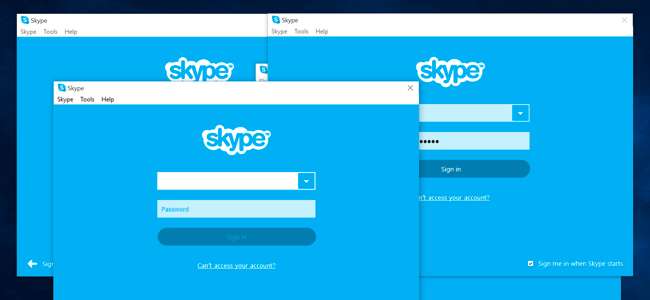
Skype no ofrece una forma obvia de usar varias cuentas al mismo tiempo. No es necesario que cierre la sesión y vuelva a iniciarla; puede iniciar sesión en tantas cuentas de Skype como desee a través de las aplicaciones de Skype de la web, Windows, Mac o Linux.
Esto puede ser útil si tiene cuentas de Skype separadas para uso personal y laboral, por ejemplo. No hay trucos de este tipo disponibles para Android, iPhone o iPad; tiene una sola cuenta en las aplicaciones móviles de Skype.
Web
RELACIONADO: Cómo iniciar sesión en varias cuentas en el mismo sitio web a la vez
Esto se ha vuelto más fácil ahora que hay una versión web de Skype disponible. La versión web incluso admite chats de voz y video en Windows y Mac OS X.
Si ya está ejecutando Skype en su computadora, simplemente puede abrir la aplicación web de Skype en web.skype.com e inicie sesión con una cuenta de usuario secundaria. Luego, usará dos cuentas de Skype diferentes al mismo tiempo.
Para usar aún más cuentas de usuario, puede abrir el incógnito de su navegador o modo de navegación privada e inicie sesión en Skype desde allí; podría tener una cuenta iniciada en modo de navegación normal y una segunda en modo de navegación privada. O utilice varios navegadores web diferentes (o incluso perfiles de navegador) para inicie sesión en tantas cuentas diferentes como desee en Skype para la web.

Ventanas
Para iniciar una segunda aplicación de Skype en Windows, presione la tecla de Windows + R para abrir el cuadro de diálogo Ejecutar, copie y pegue el siguiente comando en él y presione Entrar.
En una versión de Windows de 64 bits, probablemente esté utilizando un Versión de 64 bits de Windows - ejecuta el siguiente comando:
"C: \ Archivos de programa (x86) \ Skype \ Phone \ Skype.exe" / secundario
En una versión de Windows de 32 bits, ejecute el siguiente comando:
"C: \ Archivos de programa \ Skype \ Phone \ Skype.exe" / secundario
Puede repetir este proceso para abrir una tercera, cuarta y otras copias adicionales de Skype. Inicie sesión en cada ventana de Skype con una nueva cuenta.
(Si instaló Skype en una carpeta diferente en su computadora en lugar de la predeterminada, tendrá que cambiar los comandos anteriores para que apunten al archivo Skype.exe en su computadora).
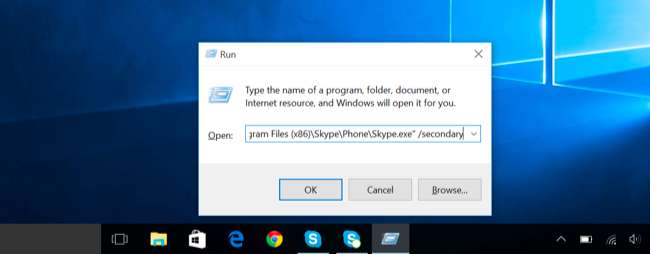
Puede crear un atajo para facilitar esto. Abra una ventana del Explorador de archivos o del Explorador de Windows y navegue a "C: \ Archivos de programa (x86) \ Skype \ Phone \" en una versión de 64 bits de Windows o "C: \ Archivos de programa \ Skype \ Phone \" en una 32 -versión de bits. Haga clic con el botón derecho en el archivo Skype.exe y seleccione Enviar a> Escritorio (crear acceso directo).
Vaya a su escritorio, haga clic con el botón derecho en el acceso directo de Skype que creó y seleccione Propiedades. En el cuadro Destino, agregue / secundario al final. Por ejemplo, en una versión de Windows de 64 bits, debería verse así:
"C: \ Archivos de programa (x86) \ Skype \ Phone \ Skype.exe" / secundario
Asigne al acceso directo un nombre como "Skype (segunda cuenta)". Puede seguir haciendo doble clic en este acceso directo para abrir instancias adicionales de Skype.
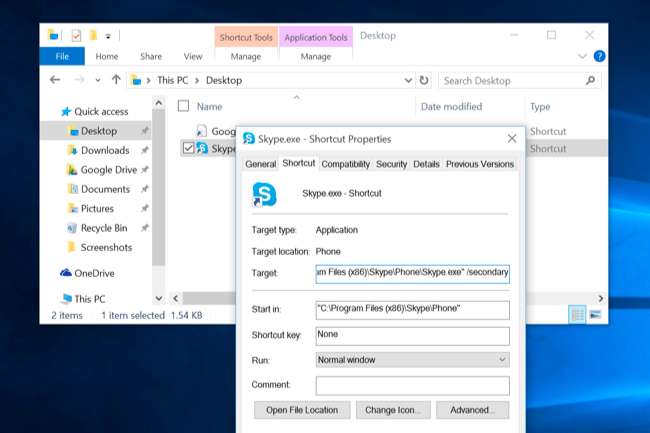
Mac
Skype no ofrece una forma integrada de hacer esto en Mac OS X como lo hace en Windows. Los métodos comunes para hacer esto te recomiendan el comando "sudo" para ejecutar Skype como la cuenta raíz (administrador), no lo haga, es una muy mala idea para la seguridad. Puede crear una cuenta de usuario secundaria para cada versión de Skype que desee usar, pero hay una opción mejor y más limpia que hace que cada programa de Skype se ejecute en su misma cuenta de usuario.
En lugar de crear una nueva cuenta de usuario para Skype, puede ejecutar copias adicionales de Skype en su misma cuenta de usuario y apuntar cada una de ellas a una carpeta de datos diferente. Inicie una Terminal y ejecute el siguiente comando:
abrir -na /Applications/Skype.app --args -DataPath / Users / $ (whoami) / Library / Application \ Support / Skype2
Para iniciar sesión en una tercera copia de Skype, reemplace "Skype" por "Skype" y ejecute el comando nuevamente. Repite este proceso tantas veces como sea necesario. Gracias a Matthew Scharley en Superusuario para este truco.
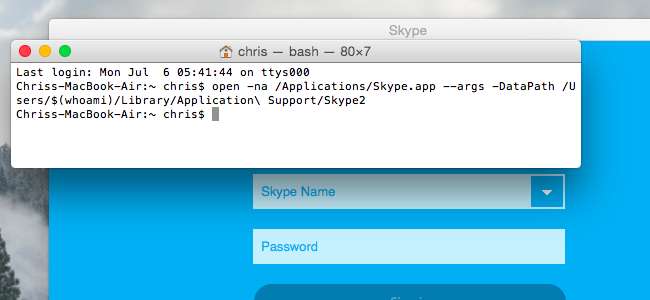
Linux
Skype también ofrece una opción "secundaria" en Linux. Para abrir otra instancia de Skype, inicie una terminal (o presione Alt + F2 para acceder al cuadro de diálogo de ejecución de su escritorio ) y ejecute cualquiera de los siguientes comandos:
skype -sskype –secundario
Ejecute el comando nuevamente para abrir aún más instancias de Skype. Al igual que en Windows y Mac, puede iniciar sesión en cada ventana de Skype con una cuenta de usuario independiente.
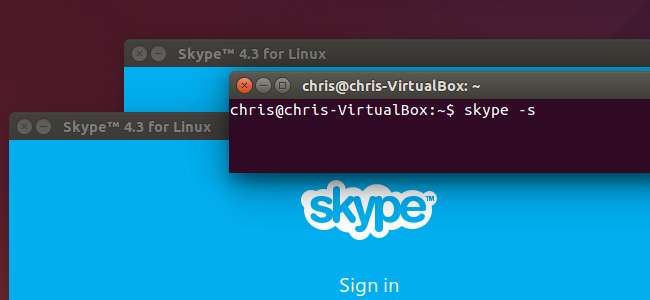
Para hacer esto en un iPhone, iPad o dispositivo Android, deberá cerrar sesión en una cuenta en Skype antes de iniciar sesión en otra. No hay forma de ejecutar varias aplicaciones de Skype a la vez en Android o iOS.







